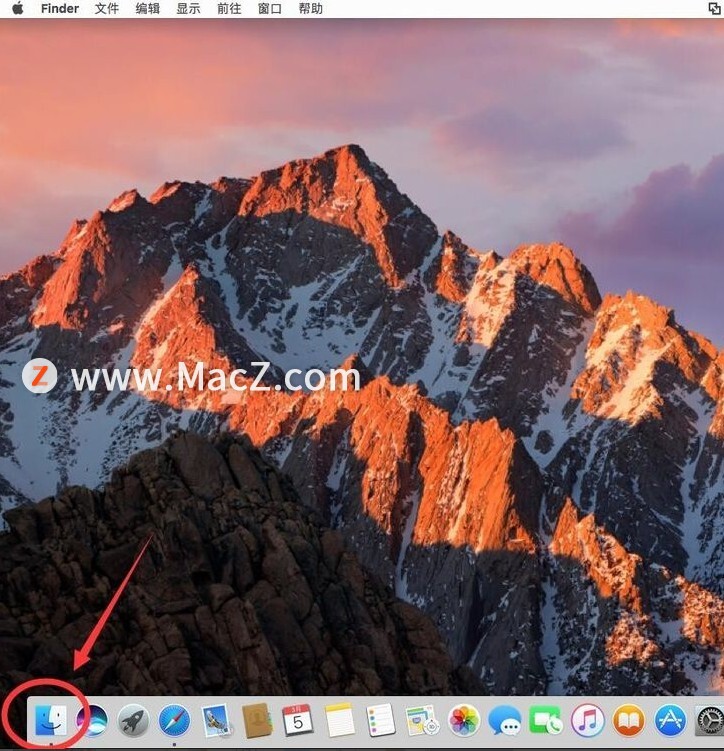从使用Word到使用ChemDraw绘制化学图形已经极大地提高绘图效率,ChemDraw提供众多的绘制工具和图形模板,但是本篇教程将介绍在使用ChemDraw的基础上更加快速绘图的两个技巧,即结构名称互换和模板库,赶快跟着小编来学吧!
ChemDraw Professional 20 for Mac(化学绘图软件)
立即下载
ChemDraw 20化学绘图软件是一款专业应用在化学上的绘画工具,可绘制化学分子结构、轨道、符号、箭头等图形。小编给大家带来了ChemDraw Professional 20 for Mac破解版,有需要的朋友快来下载吧!
2021-12-2365.7 MB英文软件

1、ChemDraw的结构名称互换功能
最新版ChemDraw Professional 16的Structure菜单中有两个快速转换名称和结构的命令,分别是Convert Name to Structure(名称转换为结构)和Convert Structure to Name(由结构识别名称),如果用户想快速绘制某一个化学结构式,直接点击Convert Name to Structure弹出Insert Structure对话框,然后将该结构的英文名复制到Insert Structure中,点击确定按钮后绘制窗口即可出现化学结构式,Convert Structure to Name(由结构识别名称)的使用方法与之雷同。使用ChemDraw快速绘制阿莫西林结构式的效果图如下所示:

2、ChemDraw模板库的使用方法
ChemDraw模板库的使用方法十分简单,只需要单击工具栏“模板图标”或者View菜单Templates命令即可打开ChemDraw模板库,从近30种模板中选择自己需要的并在绘制窗口单击即可快速绘制高质量化学结构。只需要对模板进行简单修改或拼接你就可以获得超高质量的化学结构图,与此同时别人却需要一步步绘制,效果显而易见。

除了使用简单之外,用户还可以自定义编辑自己的模板库,绘制自己常用图形并保存为模板,编辑ChemDraw模板,删除不需要的模板等等。
以上就是小编为大家带来的关于ChemDraw两个小技巧的简单介绍。还有更多详细、实用的功能,大家快来本站Macdown自行探索一番吧。
未经允许不得转载:搬瓦工VPS_美国VPS » ChemDraw快速绘图必备两个技巧
 搬瓦工VPS_美国VPS
搬瓦工VPS_美国VPS